日前,微软发布了该版本 beta “消费者预览”的下一个版本 Windows. Windows 8 操作系统将是一个有点不同,现在我们有什么。 至少在GUI。
对于那些谁是急于测试新的操作系统 Windows 8我建议这样做实际上(通过 VirtualBox的)或将其安装在 双启动 与现有的系统。 具体来说,它不安装基本系统。
安装说明 Windows 8 PE VM VirtualBox。
这里有两个非常简单的步骤。 第一个阶段是 虚拟训练系统 (虚拟计算机)安装系统的 Windows 8,第二阶段是 操作系统安装 Windows 8 虚拟计算机。
要安装的虚拟系统的准备 WINDOWS 8.
1。 首先,我们需要下载 Windows 8和VirtualBox。
下载 Windows 8 Beta – 在这里下载。 (ISO Image.)
下载的VirtualBox – 在这里下载.
2。 安装 VirtualBox的。 安装是正常的,因为任何其他程序。 有没有必要 教程 :)
3.打开VirtualBox,然后单击蓝色的“新建”图标以添加新的虚拟操作系统。 在第一个屏幕中,创建新的虚拟 Macine”我们单击“下一步”按钮。
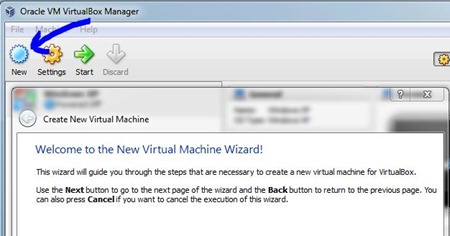
4.在下一个VirtualBox对话框中,键入“Windows 8“在保留名称(名称)的框中,我们小心地被选择为操作系统”微软 Windows“并且作为一个版本,”Windows 8“。
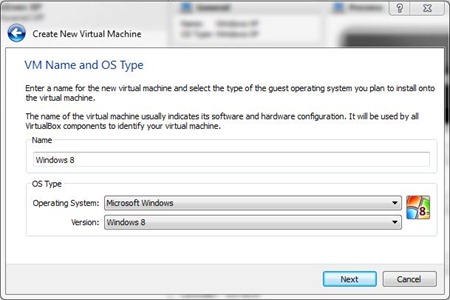
5.在下一个屏幕中,我们可以选择为虚拟系统分配RAM内存。 对于基本系统,最好保留大部分。 根据系统上安装的总内存进行分配,在本例中,我们从1.4 GB中分配了6 GB。 点击下一步”。

6。 您将需要创建一个 hard disk 虚拟。 我们非常仔细地检查选项“启动 disk“和”创建新 hard disk“。
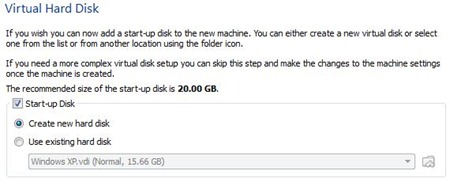
在下一个屏幕中单击“下一步”按钮后,请选中该选项 VDI的 (在线会议 Disk 图片),然后再次单击“下一步”。 在这里,我们打勾“动态分配“。
分配的最小空间为20 GB。 如果您打算在此系统上测试更大的应用程序,那么分配更多是一个好主意。 您应该知道,如果您为虚拟系统分配了30 GB的空间,并且选中了“动态分配",这个空间不会立即从 hard disk- 您的 PC 30 GB 表示虚拟系统能够占用的最大值。 如果你选择 固定尺寸从一开始的虚拟系统分配的空间将被保留。
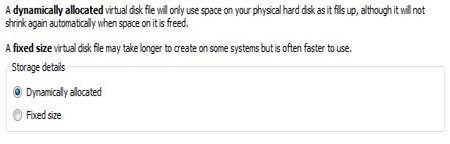
7.在“创建新的虚拟 Disk“,我们选择用于保存将包含虚拟系统的文件的文件夹(Windows 8.vdi)。 点击黄色图标打开 Windows 资源管理器,以便我们可以选择我们的位置。 我们也可以离开设置 default.
下面的选项 分配空间。 在我们的例子中,我们选择了GB 30。
单击“下一步”按钮后,将出现参数摘要 hard disk的空间分配的类型、保存 .vdi 文件的目录以及为其分配的最大空间。
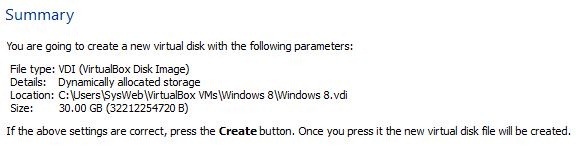
点击“创建”完成。
从这一刻开始,我们完成了第一步,并创建了可以在其上安装操作系统的虚拟计算机。 Windows 8.
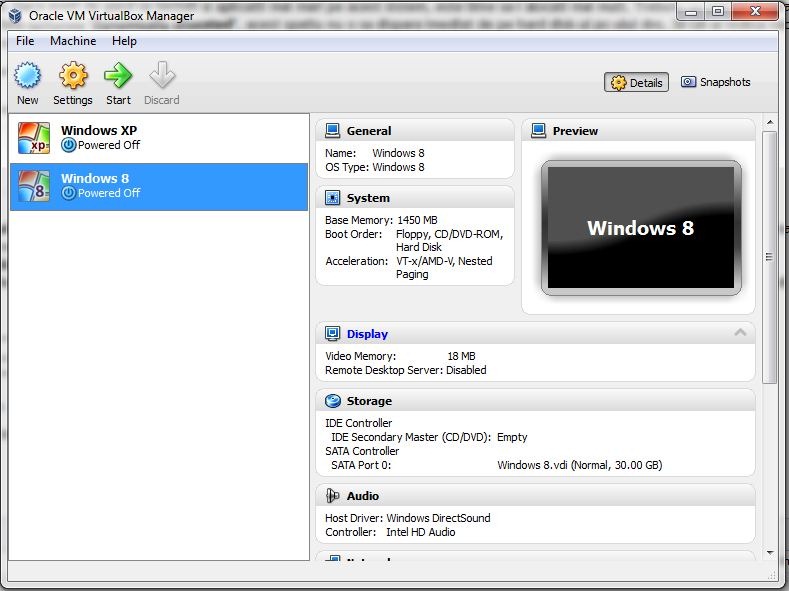
临时安装 WINDOWS 8在虚拟盒子上
下载完安装包后 Windows .iso格式的8,我们已经准备好虚拟PC,然后开始安装操作系统。
1。 在VirtualBox中,我们选择操作系统 Windows 8,然后点击“Start 开始”(绿色箭头。请参见上图)。 在里面 ”欢迎首次运行向导“点击下一步 ”。
2。 在“选择 Install媒体“我们有几种选择。 挂载映像 异。 上 虚拟光驱 (推荐 虚拟CloneDrive),或从DVD启动安装或最简单直接的iso镜像。
点击黄色图标将其打开 Windows 探险家。 从硬盘驱动器中选择 .iso 映像,然后单击“确定”。
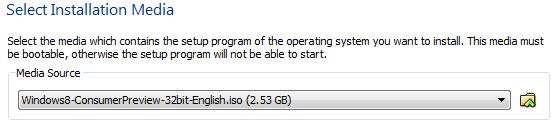
点击“开始”开始安装 Windows 8.
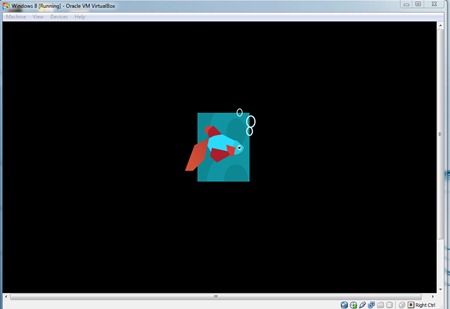
3.在第一个屏幕中,“Windows 设置”离开设置 default 如果您单击“下一步”和“Install 现在 ”
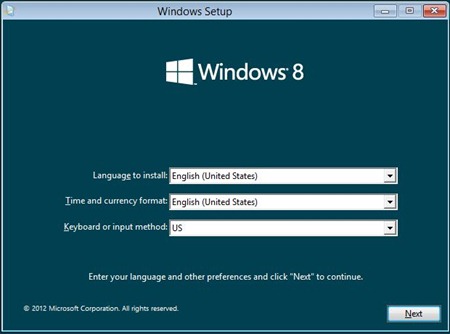
4。 输入系列(产品密钥: NF32V-Q9P3W-7DR7Y-JGWRW-JFCK8)
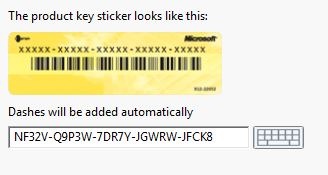
5.选择作为安装选项:自定义: Install Windows 仅(高级)”.
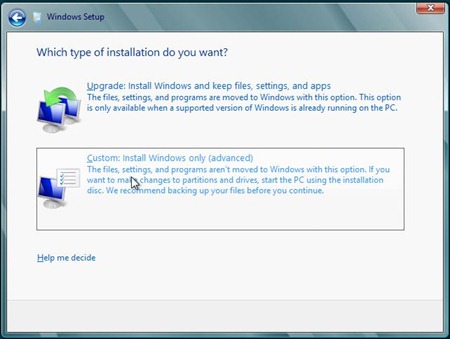
6.在下一步中,保持虚拟硬盘分区处于选中状态,然后单击“下一步”继续安装。 我认为没有必要创建更多分区。
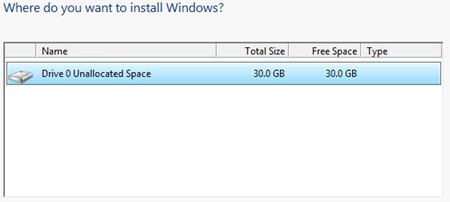
在这一步之后,你开始安装。 过程将需要几分钟。
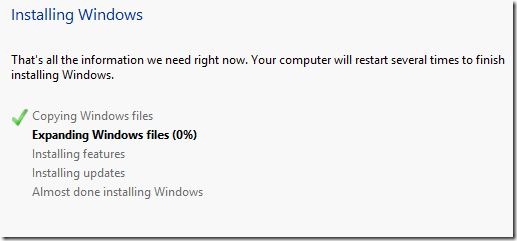
7。 选择一个名称为PC和背景颜色(可选)。
8.在“登录到您的PC”中输入电子邮件地址(msn或live.com)。
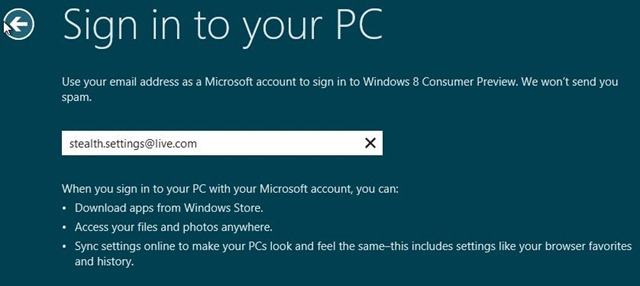
在接下来的步骤中,您将需要设置您的MSN或Live帐户。 密码,问题和安全性答案…
9。 在完成步骤8。 等待您的帐户直播/ MSN同步。
最后,操作系统界面将会出现 Windows 8.
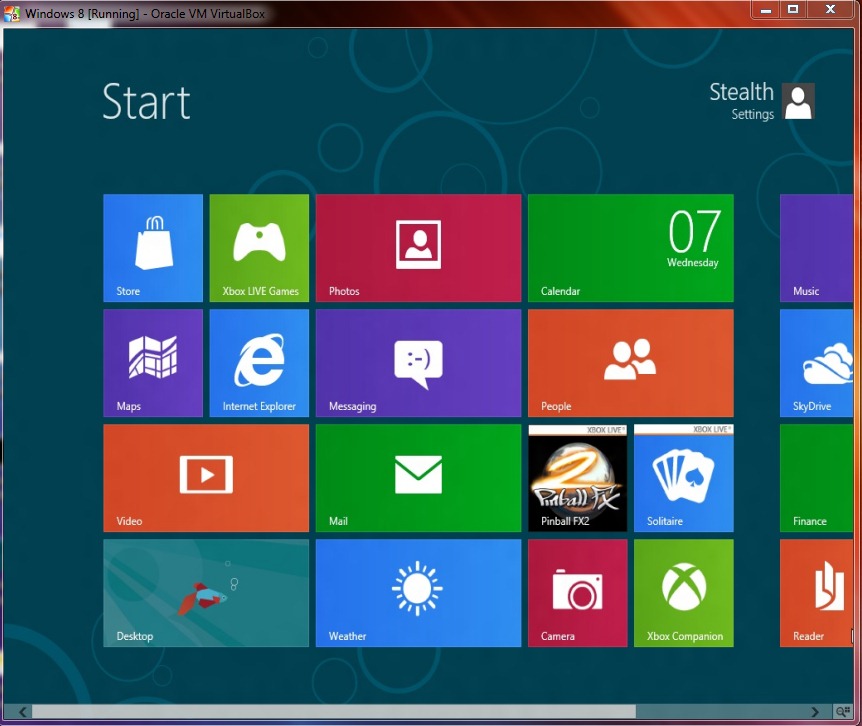
至少是完全不同的界面相比,我们使用了微软到目前为止。
在新操作系统中 Windows 8也有版本 beta a Internet总管10的.
Stealth Settings – 安装 WINDOWS 8 VIRTUALBOX上的消费者预览.